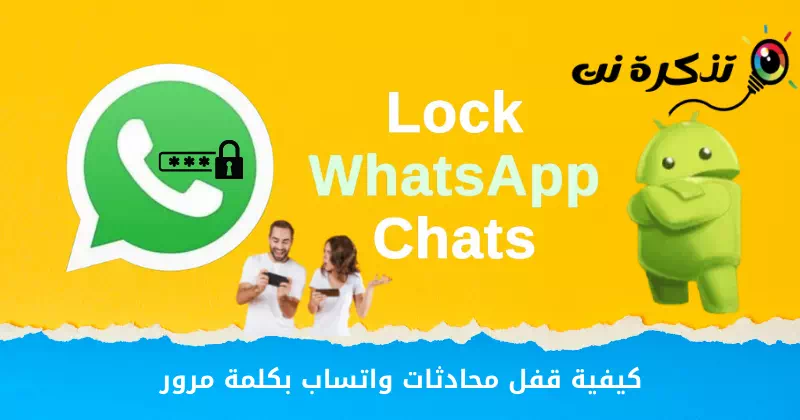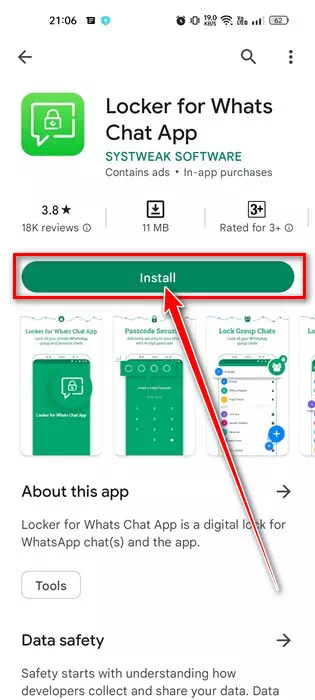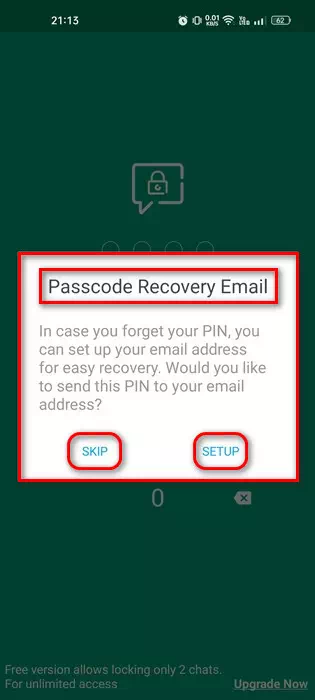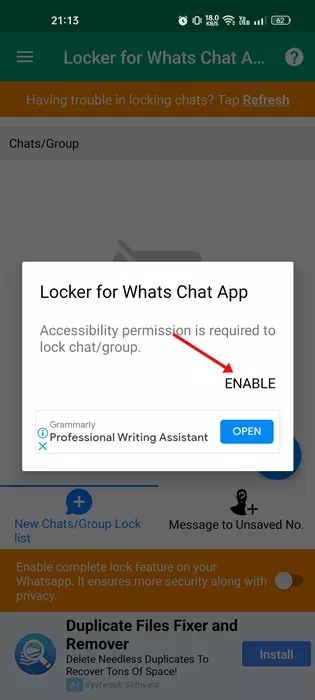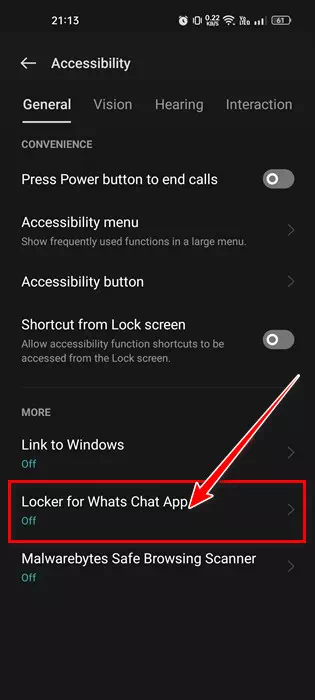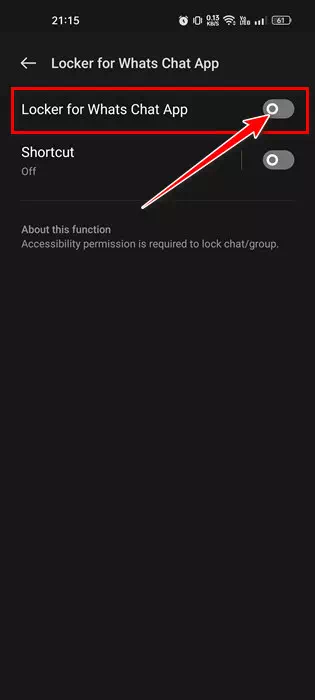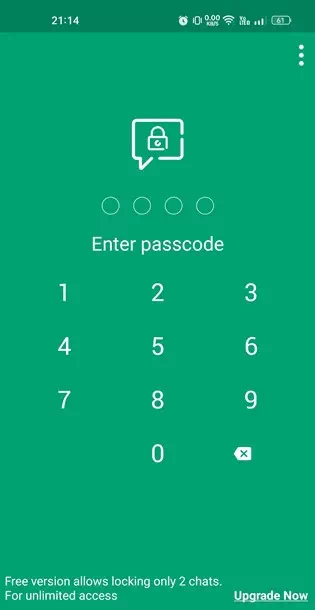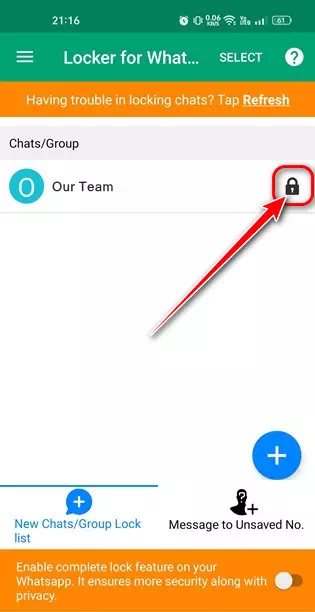Aprende a bloquear as mensaxes de WhatsApp cunha explicación paso a paso do contrasinal acompañada de imaxes.
Asegúrese de aplicar WhatsApp Agora é a aplicación de mensaxería instantánea máis utilizada e popular para Android. A aplicación de mensaxería instantánea para Android permítelle intercambiar mensaxes, facer chamadas de audio/vídeo, compartir o estado, responder mensaxes con emojis e moito máis.
Pero o único que lle falta Whatsapp É a capacidade de protexer as mensaxes cun contrasinal. Si, podes usar Aplicación de bloqueo de aplicacións para Android para bloquear a aplicación de WhatsApp Pero que pasa se non queres bloquear toda a aplicación pero só queres bloquear conversas específicas?
Neste caso, cómpre utilizar unha aplicación de terceiros. A aplicación de terceiros en Android permítelle bloquear conversas individuais ou grupais con pasos sinxelos e chámase esta aplicación Locker para a aplicación Whats Chat.
Bloquear mensaxes de WhatsApp cun contrasinal en Android
O bo da aplicación Locker para a aplicación Whats Chat é que funciona en ambos os dispositivos que teñen Raíz E sen el, tamén é moi sinxelo de configurar e usar. Polo tanto, se queres engadir un contrasinal aos chats privados ou grupais de WhatsApp, estás lendo a guía correcta.
Aquí tes os pasos para como Bloquear chats de WhatsApp con contrasinais en dispositivos Android. Entón, imos comezar.
- Primeiro, descarga e instala a "App"Locker para a aplicación Whats ChatDesde Google Play Store no teu dispositivo Android.
Descarga e instala Locker para Whats Chat App - Unha vez instalada, abra a aplicación Locker para a aplicación Whats Chat no teu dispositivo Crea un contrasinal. Usará o contrasinal ou contrasinal que creaches para abrir a conversa nos seguintes pasos.
Crea un código de acceso no Locker para a aplicación Whats Chat - Unha vez creada, Pediráselle que introduza un correo electrónico para recuperar o contrasinal. Podes establecer un correo electrónico de recuperación facendo clic no botón Instalación ou prema no botón Saltar saltar.
Introduce un correo electrónico para recuperar o contrasinal por se esqueces o código - Agora, pediráselle que conceda o permiso de acceso á aplicación Locker para a aplicación Whats Chat. prema no botón Permitir para activar.
Concede permiso de acceso a Locker para a aplicación Whats Chat - Abrirase unha pantalla contigo Accesibilidade أو Accesibilidade , fai clic en Aplicar Locker para Whats Chat.
Pantalla de accesibilidade, toca Locker para Whats Chat - A continuación, na seguinte pantalla, fai habilitar Accesibilidade da aplicación Locker para a aplicación Whats Chat.
Activa a accesibilidade para Locker para Whats Chat App - Agora verás a pantalla principal da aplicación. A continuación, para bloquear o chat de WhatsApp, fai clic no botón (+) como se mostra na seguinte captura de pantalla.
Para bloquear un chat de WhatsApp, toca o botón + - Entón Selecciona a conversa individual ou grupal que queres bloquear. Tes que engadir todas as conversas que queres bloquear co código que creaches nos pasos anteriores.
- Unha vez feito, agora tenta acceder ás mensaxes bloqueadas. Pediráselle que introduza o contrasinal que creaches nos pasos anteriores.
Agora tenta acceder aos chats bloqueados, pediráselle que introduza o contrasinal - para abrir un chat bloqueado, Fai clic na icona do bloqueo xunto ao nome da conversa.
Para abrir un chat bloqueado, toca a icona de bloqueo xunto ao nome do chat
Deste xeito podes Bloquear chats de WhatsApp cun contrasinal En dispositivos Android.
Esta guía trataba de Protexa con contrasinal os chats de WhatsApp en Android. Outras aplicacións tamén están dispoñibles para o mesmo propósito, pero unha aplicación Locker para Whats Chat O único inconveniente da aplicación é que contén anuncios pero, ao mesmo tempo, non é demasiado molesto. Se necesitas máis axuda para bloquear os chats de WhatsApp, avísanos nos comentarios.
Tamén pode estar interesado en coñecer:
- As 10 mellores aplicacións de Android para usuarios de WhatsApp
- Descarga WhatsApp para PC cunha ligazón directa
- WhatsApp non funciona? Aquí tes 5 incribles solucións que podes probar
Agardamos que este artigo sexa útil para que o coñeza Como bloquear os chats de WhatsApp cun contrasinal. Comparte a túa opinión e experiencia nos comentarios. Ademais, se o artigo che axudou, asegúrate de compartilo cos teus amigos.